Si está buscando una manera fácil de cambiar su foto de perfil de WhatsApp en Android, ha venido al lugar correcto. En este artículo, le mostraremos cómo hacerlo en unos simples pasos. ¡Siga leyendo para obtener instrucciones sobre cómo hacer el trabajo!
Lea también: Cómo deshabilitar los recuerdos de Facebook
Cómo cambiar la foto de perfil de WhatsApp en Android
Paso 1: Lo primero que tienes que hacer es iniciar la aplicación WhatsApp en su dispositivo.
Paso 2: Procedertocar los tres puntos en la esquina superior derecha de la pantalla.
Paso 3: Tocar Ajustes.
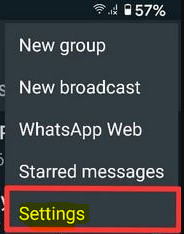
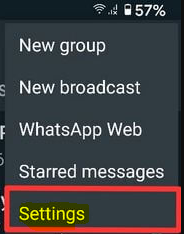
Paso 4: Selecciona el icono de perfil tocándolo
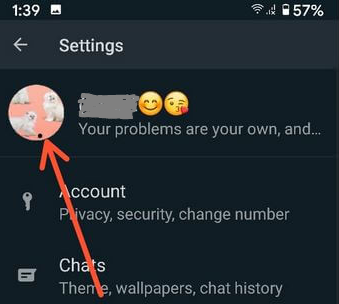
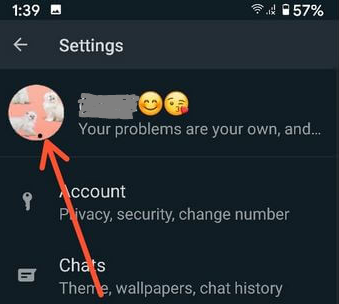
Paso 5: Toca el ícono de la cámara que está al lado de tu foto de perfil en el quinto paso.
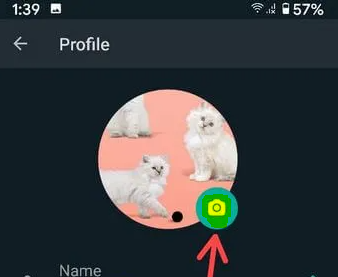
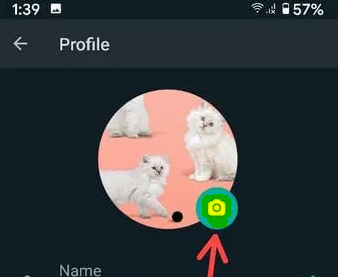
Paso 6: implica hacer una selección de Galería o cámara.
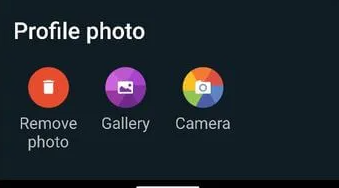
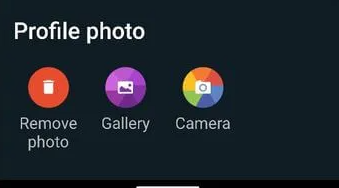
Paso 7: Elija una foto de la galería, luego presione el botón Listo cuando hayas terminado.
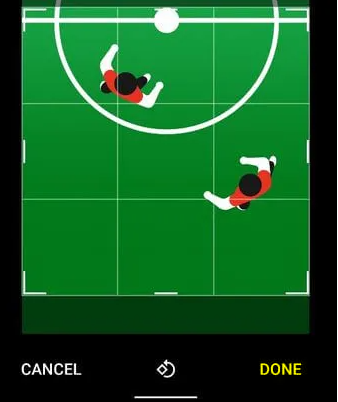
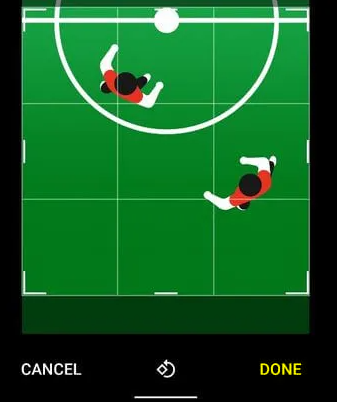
Preguntas frecuentes
¿Qué es el icono de perfil en Android?
Android 10 le brinda la posibilidad de agregar una imagen de perfil a la pantalla de bloqueo de su dispositivo, lo que le permite hacerlo más único. No solo pondrá su foto o avatar en la pantalla de bloqueo, sino que también lo agregará al menú accesible a través del botón Configuración rápida. Es un encantador detalle de personalización que da la impresión de que el smartphone es completamente tuyo.
¿Puedo cambiar mi foto?
Para acceder a su perfil, toque su nombre o foto de perfil ubicada en la esquina inferior derecha. Haga clic en el botón Editar perfil. Simplemente seleccione la ubicación desde la que desea importar su foto después de tocar el botón Cambiar foto de perfil. Después de finalizar los ajustes, en su iPhone o Android, toque el botón Listo.
¿Dónde encuentro mi foto de perfil?
Toca la flecha en la esquina superior derecha de Facebook, luego toca tu nombre. Toca Fotos. Para acceder a sus fotos de perfil o fotos de portada, desplácese hacia abajo y toque el botón correspondiente. Haga clic en el [Number] Botón Más álbumes para ver colecciones adicionales si no puede ver todos sus álbumes.
¿Cómo cambio mi foto de perfil desde cero?
Tu foto de perfil predeterminada se elige automáticamente cuando te registras en Scratch; si desea cambiarla, siga estos pasos: puede cambiar su foto de perfil arrastrando una imagen al lugar apropiado, o puede hacer clic en la opción "editar" y luego seleccionar una imagen. A partir de entonces, su imagen de perfil se actualizará para reflejar la imagen que ha elegido.
¿Qué es DP en el perfil de WhatsApp?
DP significa "Ver imagen".
La foto de exhibición de una persona es una imagen que se destaca en sus redes sociales u otro perfil de chat de Internet para expresar su identidad visual. También conocida como foto de perfil; sin embargo, dado que no lo representa de ninguna manera, la mayoría de las personas prefieren referirse a ella como una imagen de visualización (DP).
¿Por qué algunos de mis contactos tienen imágenes de Android?
En sus perfiles de Google, algunos usuarios optan por subir sus fotos como imágenes de perfil. Por lo tanto, cualquier persona con acceso a su dirección de correo electrónico (o número, si está actualizado en su perfil de Google) podrá detectar y correlacionar su actividad con su cuenta de Google. Por ejemplo, si soy su contacto y realizo un cambio en mi foto de perfil, ese cambio también se reflejará en su teléfono.
¿Ha sido útil? postLa entrada Cómo cambiar la foto de perfil de WhatsApp en Android se publicó primero en Recuperar Correo.
